Vista geral
Antes de poder começar a usar a Cloud Talent Solution (CTS), tem de ativar a API na Google Cloud Platform (GCP) Console. Os passos abaixo explicam-lhe as seguintes ações:
- Ative o CTS num projeto da GCP.
- Certifique-se de que a faturação está ativada para o CTS.
- Aceite os Termos de Utilização de Registo de Dados.
- Crie e/ou atribua uma ou mais contas de serviço à Cloud Talent Solution.
- Transfira uma chave de credenciais de conta de serviço.
- Defina a variável de ambiente de autenticação.
Configuração da GCP Console
Aceda à GCP Console. Navegue para o menu pendente na parte superior da página e escolha o projeto do GCP que quer associar ao Cloud Talent Solution. Se tiver criado anteriormente um ou mais projetos, estes são apresentados numa lista no menu de pop-up. Pode escolher um projeto preexistente (aparece uma marca de verificação junto ao projeto que selecionar) ou criar um novo projeto clicando em NOVO PROJETO. Para mais detalhes sobre a criação de um projeto do GCP, consulte a documentação.
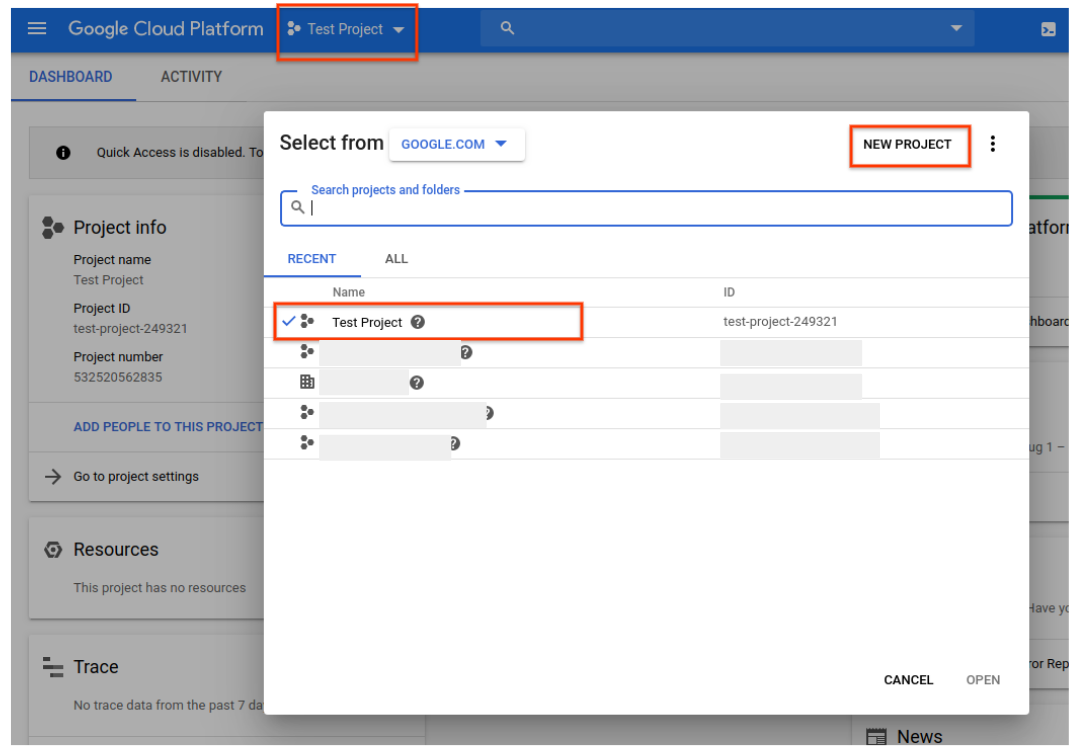
Se criar um novo projeto, é-lhe pedido que associe uma conta de faturação a este projeto. Se estiver a usar um projeto pré-existente, certifique-se de que tem a faturação ativada. Pode aceder às informações de faturação do projeto em qualquer altura acedendo ao menu de navegação principal (o ícone de hambúrguer no canto superior esquerdo) e clicando na opção Faturação:

Depois de selecionar um projeto do GCP e associá-lo a uma conta de faturação, pode ativar a API Cloud Talent Solution. Aceda ao menu de navegação principal e desloque a página para baixo até à secção Inteligência artificial. Clique em Talent Solution e escolha Vista geral no menu apresentado:
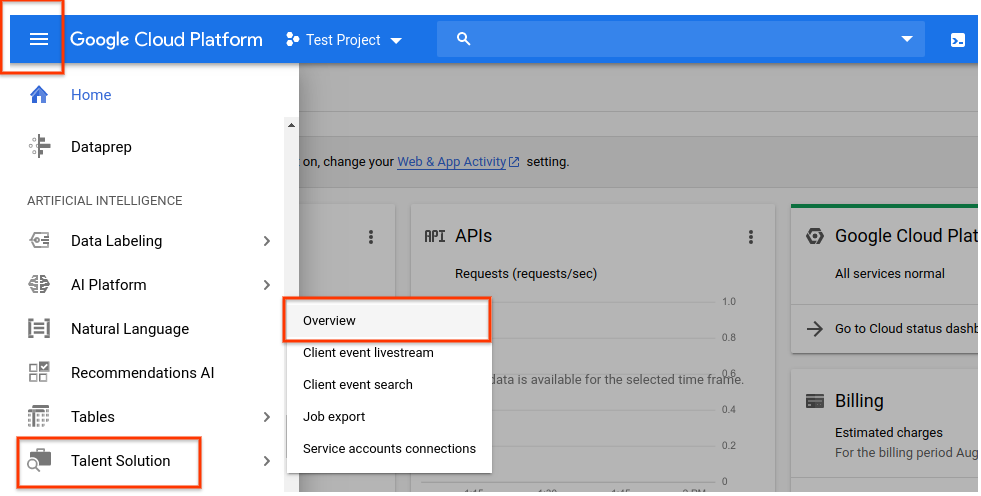
Se quiser experimentar primeiro a API sem a associar ao seu projeto, pode escolher a opção EXPERIMENTAR ESTA API. Consulte a documentação do Job Search API Explorer para mais informações sobre a utilização desta funcionalidade. Para ativar a API Cloud Talent Solution para utilização com o seu projeto do GCP, clique em ATIVAR:
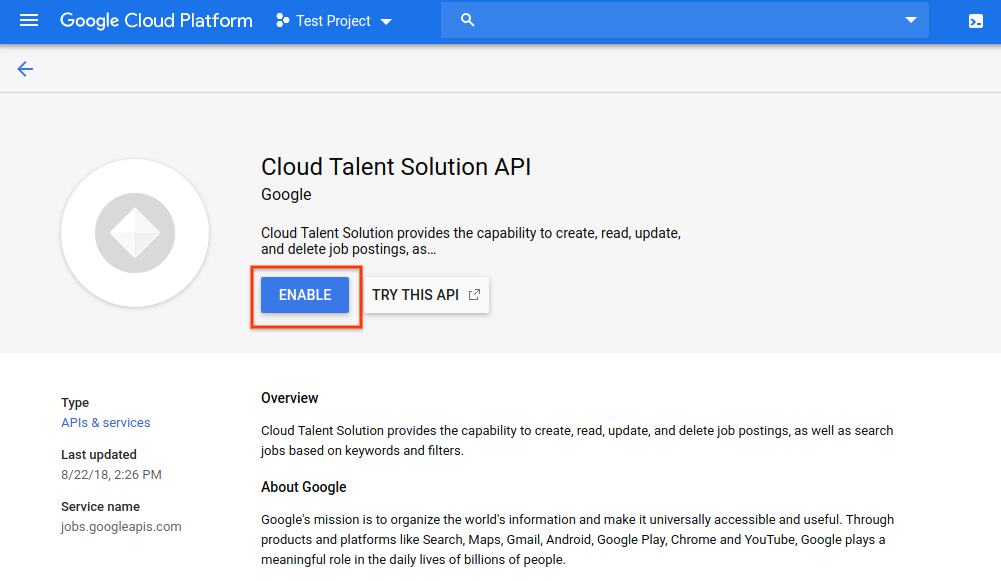
É apresentada a página de registo de dados. Tem de aceitar os termos de utilização para ter acesso total às funcionalidades do CTS. Se optar por não aceitar estes termos, só poderá usar pedidos da API de eliminação. Clique em ATIVAR:

Agora, é-lhe pedido que associe uma ou mais contas de serviço à API CTS. Se estiver a usar um projeto que já tenha contas de serviço associadas, estas aparecem numa lista nesta página. Clique em ASSOCIAR junto às contas que quer associar à API CTS. Depois de o fazer, pode avançar para o passo 8 para se certificar de que transferiu uma credencial JSON ou P12 para essa conta.
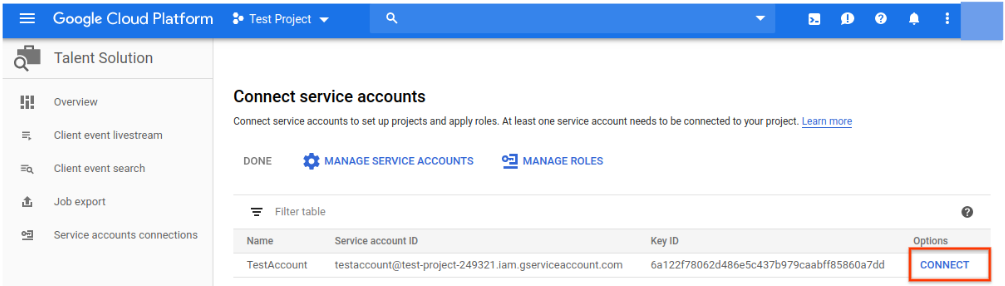
Se o seu projeto ainda não tiver contas de serviço, é-lhe pedido que crie uma. Introduza um nome à sua escolha na caixa Nome da conta de serviço. A sua entrada é preenchida automaticamente na caixa ID da conta de serviço. A caixa Descrição da conta de serviço é opcional, mas recomendada se planeia associar várias contas de serviço ao seu projeto. Introduza uma breve descrição da conta de serviço nesta caixa e, de seguida, clique em CRIAR.

A página seguinte permite-lhe atribuir uma função à sua nova conta de serviço. Consulte a página de autorizações de IAM do CTS para ver detalhes completos sobre as funções disponíveis e as autorizações permitidas para cada uma. Clique no menu pendente Selecionar uma função e desloque a página para baixo até Cloud Talent Solution. Pode escolher uma função para esta conta de serviço nas opções da coluna do lado direito:
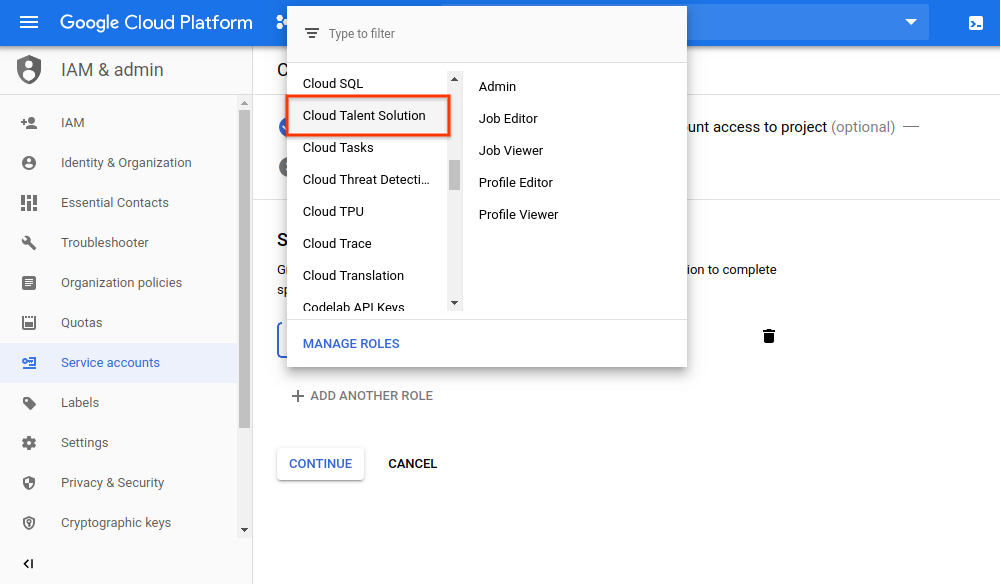
A página seguinte dá-lhe a opção de concluir várias tarefas. Estes itens não são obrigatórios, mas são vivamente recomendados. Pode conceder acesso a utilizadores individuais à conta de serviço que acabou de criar introduzindo os respetivos endereços de email. Também pode criar uma chave privada para a conta de serviço. Tem de usar uma chave privada durante o processo de autenticação quando usa a API. Se optar por não realizar estas ações agora, pode gerar uma chave e adicionar/alterar informações de utilizadores individuais em qualquer altura acedendo à conta de serviço através da opção IAM no menu de navegação principal.
Clique em CRIAR CHAVE:
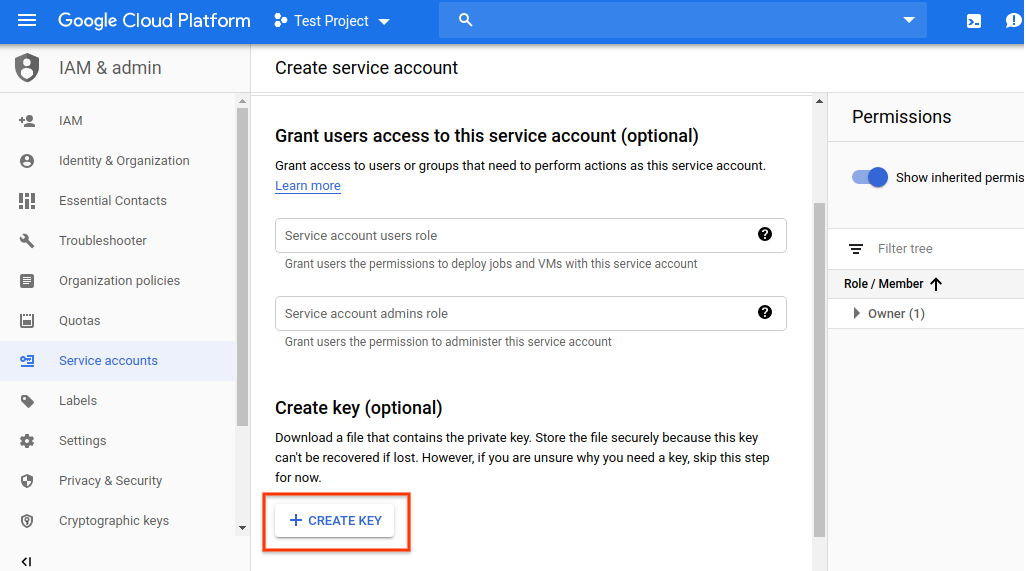
Escolha o formato que preferir no menu de pop-up e clique em CRIAR:
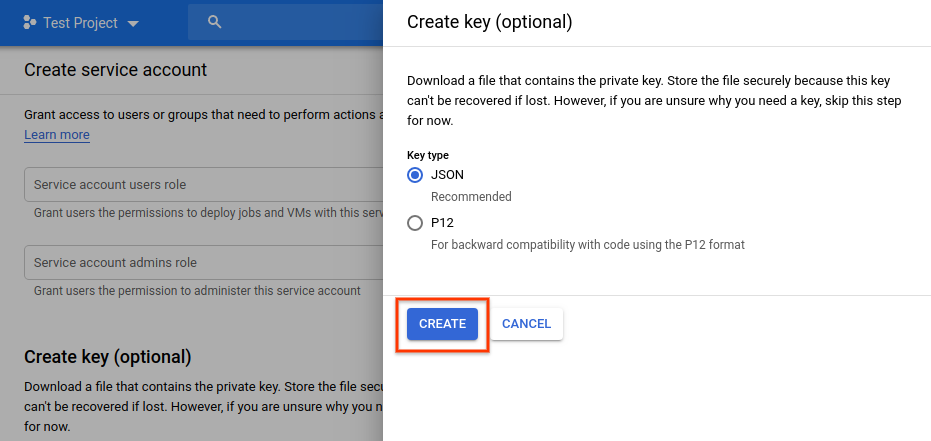
É transferido automaticamente um novo ficheiro de credenciais JSON ou P12. Guarde este ficheiro numa localização específica e tome nota do caminho do ficheiro. Tem de direcionar a variável de ambiente GOOGLE_APPLICATION_CREDENTIALS para este ficheiro quando passar pelo processo de autenticação. Este é um passo essencial para autenticar pedidos à Cloud Talent Solution.
Assim que o ficheiro de credenciais for transferido, clique em CONCLUÍDO:
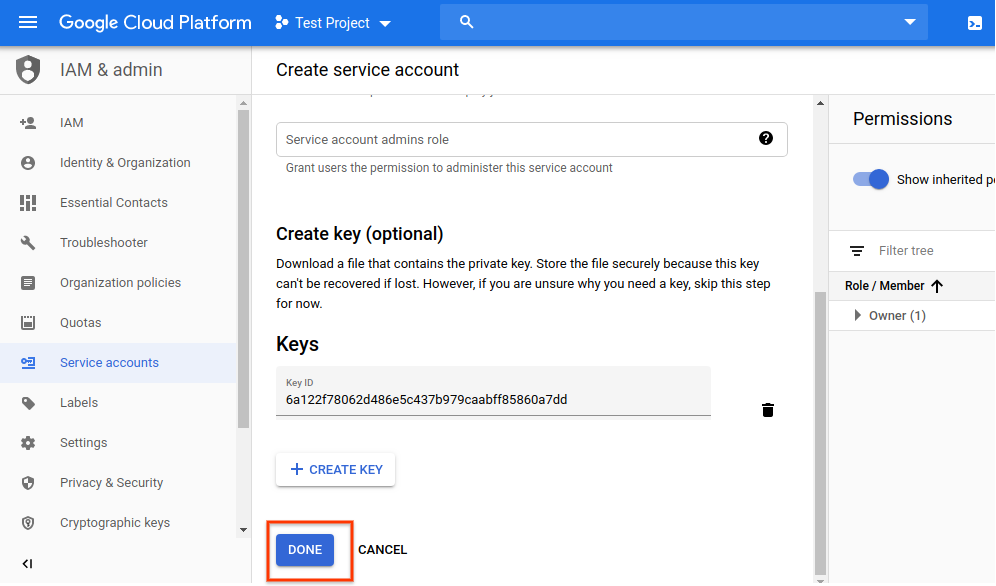
A sua conta de serviço aparece agora na página Associar contas de serviço. Clique em ASSOCIAR para associá-lo à API CTS:
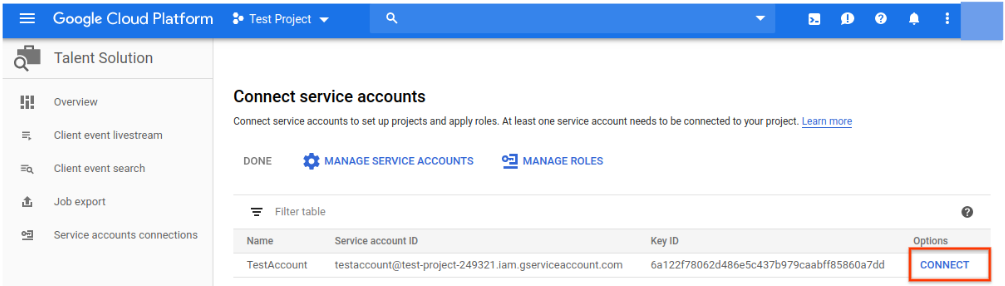
A conta está agora associada e já pode começar a integrar a Cloud Talent Solution no seu sistema:

Defina a variável de ambiente de autenticação
Provide authentication credentials to your application code by setting the
environment variable GOOGLE_APPLICATION_CREDENTIALS. This
variable applies only to your current shell session. If you want the variable
to apply to future shell sessions, set the variable in your shell startup file,
for example in the ~/.bashrc or ~/.profile file.
Linux ou macOS
export GOOGLE_APPLICATION_CREDENTIALS="KEY_PATH"Replace KEY_PATH with the path of the JSON file that contains your credentials.
For example:
export GOOGLE_APPLICATION_CREDENTIALS="/home/user/Downloads/service-account-file.json"
Windows
For PowerShell:
$env:GOOGLE_APPLICATION_CREDENTIALS="KEY_PATH"Replace KEY_PATH with the path of the JSON file that contains your credentials.
For example:
$env:GOOGLE_APPLICATION_CREDENTIALS="C:\Users\username\Downloads\service-account-file.json"
For command prompt:
set GOOGLE_APPLICATION_CREDENTIALS=KEY_PATHReplace KEY_PATH with the path of the JSON file that contains your credentials.
Para mais informações, consulte a documentação de autenticação do GCP.
O que se segue?
Instale uma biblioteca cliente ou consulte o início rápido de criação de tarefas e empresas para começar a fazer chamadas à API.

